排查High CPU网络故障
2016-11-26
引言:在日常网络管理中,CPU使用率高简称High CPU的问题会经常碰到。通常CPU进程高分中断高和进程高。中断高大多是由于实时的流量造成的,通过查询端口流量,处理相对容易,日常网管工作中,进程高,特别是IP Input进程引起的High CPU会时有发生。这里结合笔者最近刚刚处理的一起IP Input进程引起的High CPU问题,进行总结分析。
故障现象
最近在一次日常工作中,突然接到某台汇聚设备Cisco 6506短信告警。立刻远程登录该设备,运行show processes cpu sorted,发现CPU利用率已经高达99%,IP Input进程占了73%。正常情况下,该设备的CPU使用率都在10%以下。
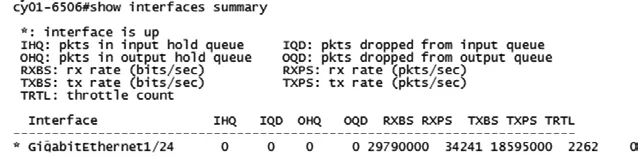
图1 用show interface summary查看端口流量
故障排查
1.执行show interface或 show interface summary,查看哪些端口有较多的流量转发,以及这些接口是使用何种转发机制。建议执行本步骤之前,先执行clear counters,对计数进行清零,便于观察流量的增长情况。
笔者喜欢用show interface summary,相对简洁易看(如图1)。这里重点关注RXBS和RXPS两个指标的值,分别是每秒端口输入流量和数据包数。笔者发现,24号端口RXPS数为34241,远远大于同类型端口。查看端口配置发现,该端口为级联端口,进入该端口shutdown,CPU使用率立刻恢复正常。
故障基本可以确定是该端口下联设备所导致,联系下联单位网管处理即可。本着更加负责任的态度,决定揪出最终的“凶手”。
2.show ip traffic的输入,可以告诉我们是哪类流量增长最快,之后再检查一下这类流量是否需要上送CPU做进一步处理,就能得出大致结论,High CPU问题是哪类流量导致的。
3. 执 行debug ip packet detail,更直接查看到底是什么样的报文上送到CPU出 发CPU High,在执行该命令之前,建议在配置模式下先执行no logging console和no logging monitor。
执行完debug ip packet detail后3到5秒,立刻输入undebug all命令停止。
4.使用show logging查看结果,笔者发现某网段下两台主机以每2ms的速度发源端口为14001,目的地址为255.255.255.255,目的端口随机的UDP广播包。通过查询广播主机MAC地址对应的端口,正是第一步查到的24口,也验证了第一步的结果。
故障解决
找到“病根”问题自然好解决。有两种方法,第一种“简单粗暴法”,shutdown端口,通知故障单位网管,下联设备所属单位网管找到问题主机解决后,再回复。我们采用第二种:做ACL,只需要输入两条deny udp any eq 14001 any,permit ip any any,在故障端口24口in方向上应用。再次输入show processes cpu查看,恢复正常。
经验总结
在IOS中我们把SW process叫做IP Iput进程,简而言之就是数据报文没有被硬件switching cache或者CEF处理,而是punt到CPU去做进一步的处理。
在我们日常网络运维中,处理High CPU问题,除了采用我们上面的方法外,还可以依据实际情况用以下方式解决:如果您经验丰富去现场又方便,可以用Sniffer或Wireshark进行抓包;如果网络基础薄弱可以采取依次shutdown端口等同于现场依次拔网线,观察CPU的占用情况,从而发现故障端口。
